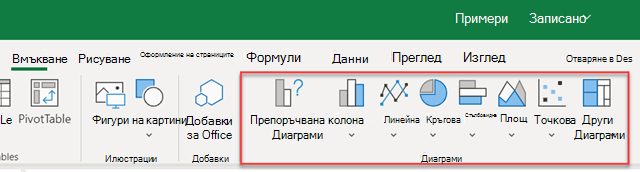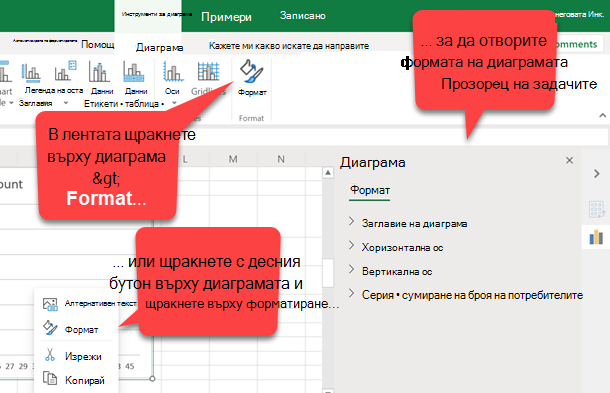Когато използватеExcel за уеб за създаване и проектиране на диаграми, можете да сте сигурни, че другите Excel за уеб потребители получават същата чудесна среда за работа като вас, като например възможността да избират отделни елементи в диаграмата. Настолните версии на Excel обаче предлагат някои опции за диаграми, които не се поддържат напълно в Excel за уеб. Избирайки типовете диаграми и настройките, които са готови за уеб, можете да създадете чудесна среда за работа, която работи независимо от това как хората се наслаждават.
Тази статия предоставя помощ за създаването на готови за уеб диаграми – диаграми, които се възползват от всички Excel за уеб възможности – докато работите в настолни версии на Excel.
Забележка: Дори като се имат предвид тези фактори, потребителите понякога може да имат намалена работа с диаграми в интернет. Ограниченията за данни, бавните интернет връзки и настройките на браузъра не винаги могат да се предсказват. Excel за уеб дава приоритет на предоставянето на добро визуално представяне на данните, а понякога трябва да ограничите интерактивните изживявания, за да направите това възможно.
Типове диаграми
Повечето типове диаграми са готови за уеб, така че може да е по-лесно да запомните кои от тях да избягвате от тези, които да използвате. Можете бързо да проверите дали даден тип диаграма е готова за уеб, като отворите Excel за уеб и го потърсите в групата Вмъкване > диаграми .
Типове диаграми, които да се избягват
Типовете диаграми, изброени в следващата таблица, в момента не са готови за използване в уеб, така че е най-добре да ги избягвате, когато създавате работна книга, която хората ще отварят в Excel за уеб. По същия начин, ако редактирате работна книга, за да се уверите, че е готова за уеб, ще искате да заместите диаграмите от тези типове с опции, готови за уеб.
|
Тип диаграма |
Разлика в браузър |
Помислете вместо това |
|---|---|---|
|
3D диаграми |
Ограничени интерактивни изживявания; възможности за ограничено форматиране |
2D версии |
|
Кръгова с отделени сегменти, кръгова от кръгова и стълбовидна от кръгова диаграми |
Ограничени интерактивни изживявания; възможности за ограничено форматиране |
Кръгова, пръстеновидна, колонна с наслагване или стълбовидна с наслагване |
|
Борсови диаграми |
Ограничени интерактивни изживявания; възможности за ограничено форматиране |
Комбинирана колона с наслагване или колона/линия |
|
Диаграми в специализиран лист с диаграми |
Ограничени интерактивни изживявания; възможности за ограничено форматиране |
Посветете стандартен работен лист към отделна диаграма |
Опции за форматиране
Както при типовете диаграми, често срещаните опции за форматиране на диаграми на Excel са готови за уеб. А когато прилагате форматиране на диаграма в Excel за уеб, можете да сте сигурни, че ще се подготвите за работа с интернет.
ВExcel за уеб използвате прозореца на задачите Формат на диаграма, за да приложите форматиране на диаграма:
Опции за форматиране на диаграма, за да избегнете
Някои опции за форматиране, налични в настолните версии на Excel, в момента не са готови за уеб. Те може да работят до известна степен вExcel за уеб, но средата за работа няма да е същата като тази в настолните версии на Excel. За да създадете диаграми, готови за уеб, опциите за избягване включват:
-
3D ефекти, като например релефни рамка и опции за осветяване
-
Ефекти за изображения, като например сенки, блясове и обли ръбове
-
специализирано форматиране на линии, като сложни линии и нестандартни завършвания на линии
-
Вграждане на изображения или текстури в диаграми, например като фон или маркер за точка от данни